Здравствуйте, в данной статье я затрону интересную тему, касающейся оперативной памяти. Некоторые пользователи продолжают задавать вопрос, почему у них стоит, к примеру 8 Гб оперативки, но система видит только 4 Гб, а может быть даже меньше. Ответ на вопрос очень прост – такое происходит только с 32-х битными системами. Будь у вас Windows XP, Windows 7 или нынешняя «десятка», но с архитектурой 32 бита, то больше 4 Гб она не увидит.
При просмотре свойств системы можно увидеть даже меньший доступный объем ОЗУ, почему это происходит? Ответ прост, часть так называемого адресного пространства уходит обслуживание подключенных периферийных устройств. Наиболее потребительной оказалась видеокарта. Хотя некоторыми устройствами оперативка даже не используется. Количество адресного пространства зависит от чипсета и других параметров, например, BIOS, конфигурации компьютера.
Система не видит часть оперативной памяти
Единственный способ избавиться от данной проблемы переустановить ОС на 64-х битную версию. Тогда вам будет доступно больше 4 Гб.
Также есть одна фишка системе. Нажимаем Win+R и вводим команду msconfig. Далее открывается окно «Конфигурация системы». Переходим на вкладку «Загрузка» и жмём там на кнопку «Дополнительные параметры».
Это интересно: Как узнать какая оперативка стоит на компьютере
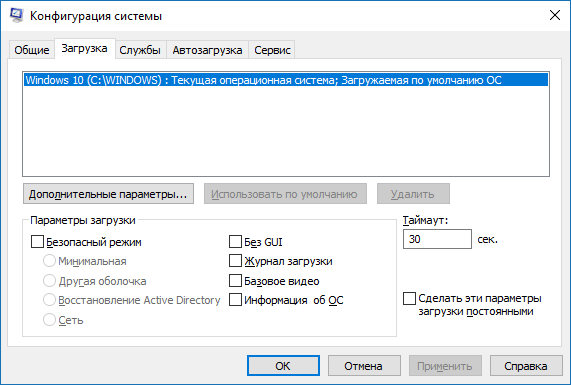
Убираем галочку с пункта «Максимум памяти».
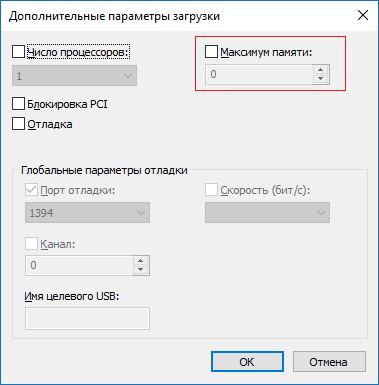
Вариант решения номер №2
Бывает, что устройства к конфигурации компьютера забирают часть памяти, но не очень много. Поэтому волноваться по этому поводу не стоит.
Еще вариант – стоит убедиться в том, какой максимальный объем оперативной памяти поддерживается системной платой. Но это больше относится к старым технологиям.
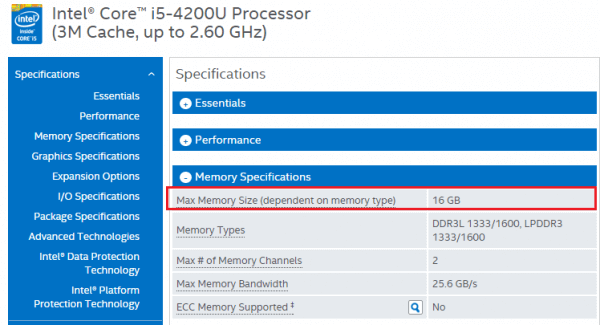
Еще нужно включить в BIOS функцию Memory Remap Feature (также имеет названия: Memory Hole Remapping, H/W Mem Remap и H/W memory hole Remapping). После этого ставим 64-х битную систему. Иногда эти параметры уже включены автоматически на современных платах, поэтому можете только убедиться.
Если у вас на 64-х битной системе в действительности стоит менее 4 Гб оперативной памяти, то параметр Memory Remap Feature нужно отключить в любом случае. Мало того, что доступный объем из-за этого может стать еще меньше, так еще и некоторые устройства будут зависать, что особо сказывается при моделировании и игровом процессе.
Бывает, что и BIOS не видит необходимый объем оперативки, тогда его стоит обновить. Дело это рискованное и стоит подходить внимательно и осторожно. Инструкцию по обновлению всегда можно отыскать на официальном сайте системной платы.
Еще материалы:
Если в BIOS установленные модули определяются, а в Windows нет, тогда стоит проверить руководство к материнской плате. Там обычно сказано о подключении конкретных модулей оперативной памяти, например, какой режим лучше – одноканальный или двухканальный. На официальном сайте можно узнать о моделях, которые могут вам подойти и варианте подключения.
Если система не видит оперативную память, то это может быть в следствие неправильно установленного значения питания, а также из-за неисправных модулей. Тем более, если одна из планок отказала, то система может вообще не запуститься, тогда от неё нужно избавиться.
Подведем итоги
Итак, мы разобрались, почему компьютер не видит оперативную память, а также какой-то определенный её объем. По пунктам распишу, что нужно сделать, если это случилось:
- Переустановить ОС на 64-битную версию;
- В Конфигурации системы убрать галочку с пункта «Максимум памяти»;
- Проверить максимальный объем оперативной памяти на материнской плате;
- Проверить исправность модулей оперативной памяти;
- Переставить планки ОЗУ местами;
- Обновить BIOS – инструкция на официальных сайтах системных плат;
- Сбросить BIOS.
Также вы можете почистить компьютер от пыли и грязи. Протереть контакты на модулях оперативки, и прочистить слоты. Надеюсь данная статья вам поможет!







Во всех глюках с оперативкой подозревается контроль целостности активации самой винды. При этом решается указанная проблема перечисленными способами в очень редких случаях, когда действительно виноват сам установщик нового железа (не до конца вставил планку памяти или новую видеокарту, свернул голову процу вместе с кулером и т.д.). В моей практике ошибка крылась именно в самой ОС Win10 а именно в рукопопых функциях контроля целостности и активации. При этом никакие сбросы по точкам восстановления или танцы с реактивацией не помогут – только полный снос с винта – только хардкор, по-хорошему эта Win10 не понимает. По этой же причине ставить ее поверх старых 7/8 крайне НЕ рекомендуется, только на девственно чистый хард (если на слэйве висит другой хард с системой, и его отключите на время установки). Кто уверен, что железо стоит прямо и работоспособно, просто качните лайв-usb с любой x64 Linux (Linux Mint, например), загрузитесь с нее и замониторьте хардвар консольной командой
lshwпод суперюзером. Другая консольная командаsudo dmidecode -t memoryраспишет вам все про вашу RAM. При выборе загрузки обычно идет утилита теста харда и памяти – можете потестить свои планки ей. Если вам не жить, не быть нужна для игрушек именно Win10 – будьте готовы сносить и ставить с нуля всю систему при каждом изменении по вашему железу. Win10 – чисто коммерческий продукт созданный в пику корпоративному сговору производителей ОС, софта и хардвара, относитесь к этому философски. Удачи.